Πώς να αποτρέψετε την αποστολή συνημμένων σε παραλήπτες CC και BCC κατά τη σύνταξη email στο Outlook;
Όπως όλοι γνωρίζουμε, όλοι οι παραλήπτες στα πεδία "Προς", "CC" ή "BCC", θα λάβουν τα συνημμένα κατά την αποστολή μηνυμάτων ηλεκτρονικού ταχυδρομείου με συνημμένα. Ωστόσο, ορισμένοι χρήστες θέλουν να στείλουν τα συνημμένα στους παραλήπτες "Προς", με τους παραλήπτες "CC" και "BCC" να λαμβάνουν το μήνυμα χωρίς τα συνημμένα. Πώς θα μπορούσατε να επιλύσετε αυτήν την εργασία στο Outlook;
Αποτρέψτε την αποστολή συνημμένων σε παραλήπτες CC και BCC κατά τη σύνθεση email με κωδικό VBA
Αποτρέψτε την αποστολή συνημμένων σε παραλήπτες CC και BCC κατά τη σύνθεση email με κωδικό VBA
Στην πραγματικότητα, το Outlook δεν προσφέρει επιλογή για την αντιμετώπιση αυτής της εργασίας, αλλά, ο ακόλουθος κώδικας VBA μπορεί να σας βοηθήσει, κάντε το εξής:
1. Κρατήστε πατημένο το ALT + F11 για να ανοίξετε το Microsoft Visual Basic για εφαρμογές παράθυρο.
2. Στην Microsoft Visual Basic για εφαρμογές παράθυρο, κάντε διπλό κλικ Αυτό το OutlookSession από το Έργο1 (VbaProject.OTM) παράθυρο για να ανοίξετε τη λειτουργία και, στη συνέχεια, αντιγράψτε και επικολλήστε τον ακόλουθο κώδικα στην κενή μονάδα.
Κωδικός VBA: Αποτροπή αποστολής συνημμένων σε παραλήπτες CC και BCC:
Private Sub Application_ItemSend(ByVal Item As Object, Cancel As Boolean)
Dim xMailItem As Outlook.MailItem
Dim xNewMail As Outlook.MailItem
If Item.Class <> olMail Then Exit Sub
Set xMailItem = Item
Set xNewMail = Outlook.Application.CreateItem(olMailItem)
With xNewMail
.CC = xMailItem.CC
.BCC = xMailItem.BCC
.Subject = xMailItem.Subject
.HTMLBody = xMailItem.HTMLBody
.Send
End With
xMailItem.CC = ""
xMailItem.BCC = ""
End Sub
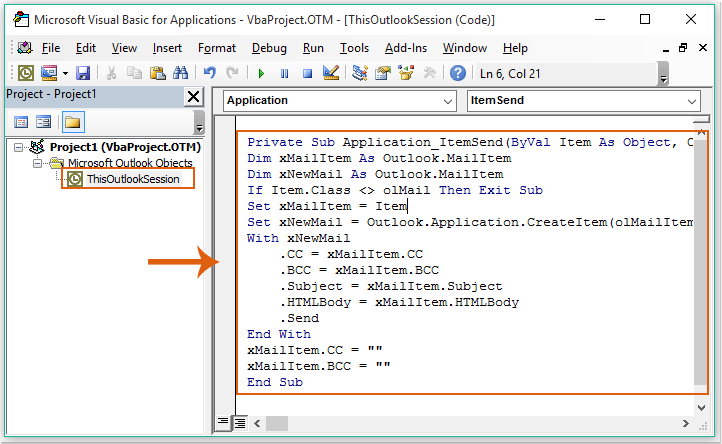
3. Στη συνέχεια αποθηκεύστε και κλείστε το παράθυρο κώδικα.
4. Από εδώ και στο εξής, όταν στέλνετε ένα email με συνημμένα, μόνο οι παραλήπτες στο πεδίο Προς μπορούν να λαμβάνουν τα συνημμένα και οι παραλήπτες σε CC και BCC μπορούν να λαμβάνουν το μήνυμα μόνο χωρίς συνημμένα.
Τα καλύτερα εργαλεία παραγωγικότητας γραφείου
Kutools για το Outlook - Πάνω από 100 ισχυρές δυνατότητες για υπερφόρτιση του Outlook σας
🤖 Βοηθός αλληλογραφίας AI: Άμεσα επαγγελματικά email με μαγεία AI -- με ένα κλικ για ιδιοφυείς απαντήσεις, τέλειος τόνος, πολυγλωσσική γνώση. Μεταμορφώστε τα email χωρίς κόπο! ...
📧 Αυτοματοποίηση ηλεκτρονικού ταχυδρομείου: Εκτός γραφείου (Διαθέσιμο για POP και IMAP) / Προγραμματισμός αποστολής email / Αυτόματο CC/BCC βάσει κανόνων κατά την αποστολή email / Αυτόματη προώθηση (Σύνθετοι κανόνες) / Αυτόματη προσθήκη χαιρετισμού / Διαχωρίστε αυτόματα τα μηνύματα ηλεκτρονικού ταχυδρομείου πολλών παραληπτών σε μεμονωμένα μηνύματα ...
📨 Διαχείριση e-mail: Εύκολη ανάκληση email / Αποκλεισμός απάτης email από υποκείμενα και άλλους / Διαγραφή διπλότυπων μηνυμάτων ηλεκτρονικού ταχυδρομείου / Προχωρημένη Αναζήτηση / Ενοποίηση φακέλων ...
📁 Συνημμένα Pro: Μαζική αποθήκευση / Αποσύνδεση παρτίδας / Συμπίεση παρτίδας / Αυτόματη αποθήκευση / Αυτόματη απόσπαση / Αυτόματη συμπίεση ...
🌟 Διασύνδεση Magic: 😊Περισσότερα όμορφα και δροσερά emojis / Ενισχύστε την παραγωγικότητά σας στο Outlook με προβολές με καρτέλες / Ελαχιστοποιήστε το Outlook αντί να κλείσετε ...
???? Με ένα κλικ Wonders: Απάντηση σε όλους με εισερχόμενα συνημμένα / Email κατά του phishing / 🕘Εμφάνιση ζώνης ώρας αποστολέα ...
👩🏼🤝👩🏻 Επαφές & Ημερολόγιο: Μαζική προσθήκη επαφών από επιλεγμένα μηνύματα ηλεκτρονικού ταχυδρομείου / Διαχωρίστε μια ομάδα επαφής σε μεμονωμένες ομάδες / Κατάργηση υπενθυμίσεων γενεθλίων ...
Διανεμήθηκαν παραπάνω από 100 Χαρακτηριστικά Περιμένετε την εξερεύνηση σας! Κάντε κλικ εδώ για να ανακαλύψετε περισσότερα.

